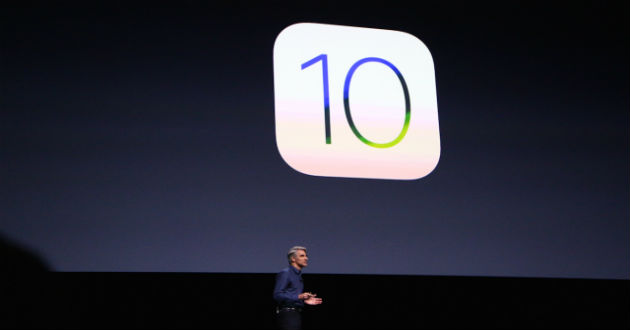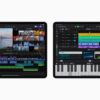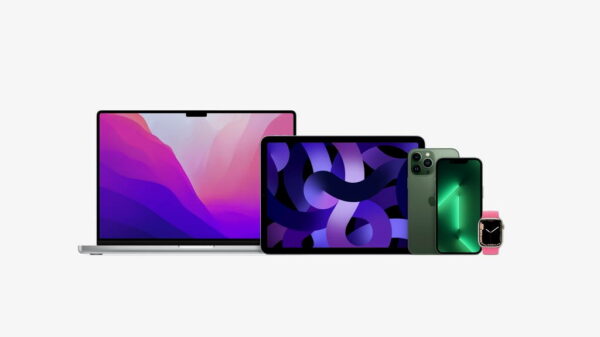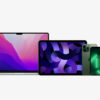Apple lanzó recientemente una nueva versión de su plataforma móvil. iOS 10 llega repleta de novedades y algunos trucos para sacarle el máximo partido. El sistema llega de serie con el nuevo teléfono de la compañía iPhone 7, un dispositivo que este año ha sorprendido con nuevas características. El terminal ahora es resistente al agua y no cuenta con jack para auriculares. Además, ofrece un diseño más resistente, aunque siguiendo la línea de su antecesor, y más potencia gracias al nuevo procesador incluido. Por su parte, la versión Plus incluye una doble cámara, a la altura de competidores como Huawei o Samsung.
iOS 1o llega de serie en los iPhone 7 y iPhone 7 Plus, pero también puede ser instalado en cualquier teléfono de la compañía a partir de iPhone 5. Si ya has tenido la suerte de usar este nuevo sistema, seguro que te van a interesar los siguientes trucos. Podrás sacar partido de ellos en tu trabajo y en tu vida personal.
1. Prioriza las descargas que más te interesan
Hay una docena de aplicaciones actualizándose al mismo tiempo, pero no quieres esperar para usar una de ellas. Ahora puedes dar prioridad a su descarga con una pulsación fuerte.
2. Borra las aplicaciones preinstaladas de Apple
Diez versiones de iOS más tarde, por fin podemos borrar de la pantalla de inicio las apps que vienen preinstaladas con el iPhone. El problema es que hacerlo no ahorra espacio. Puedes volver a instalarlas desde la App Store.
3. Accede más rápido a los ajustes del sistema
Ahora puedes acceder rápidamente a los menús de Bluetooth, WiFi, Datos móviles y Batería con una pulsación fuerte sobre el icono de Ajustes. Por increíble que parezca, esta opción no estaba disponible en iOS 9.
4. Ajusta la intensidad de la linterna
Con iOS 10 puedes ajustar la intensidad de la linterna mediante una pulsación fuerte sobre el icono del Centro de control. Ideal para no deslumbrar a tu pareja cuando está dormido en la cama y no encuentras lo que estás buscando.
5. Configura rápidamente un temporizador
También desde el Centro de control, haz una pulsación fuerte sobre el icono del temporizador para establecer una cuenta atrás de 1, 5, 20 o 60 minutos.
6. Registra tus hábitos de sueño
Ahora la aplicación del reloj también registra tus hábitos del sueño para analizar si duermes bien. Pero antes tienes que configurarlo desde la pestaña “Sueño” del Reloj. También puedes crear una alarma automática para ir a acostarte.
7. Escribe en varios idiomas sin cambiar de teclado
Teclados como SwiftKey ya conocían este truco, pero ahora el propio autocorrector de iOS te entiende en varios idiomas a la vez. Tienes que tener activados los idiomas en General > Diccionario y en General > Teclados.
8. Reemplaza palabras por emoji
Si eres de los que tardan años en encontrar el emoji que buscan, este truco está hecho para ti. Escribe una palabra relacionada con el emoticono, selecciónala con el dedo y el emoji aparecerá en las sugerencias del teclado.
9. Recuerda dónde has aparcado el coche
Asegúrate de que la opción Mapas > Mostrar coche aparcado esté activada para que el sistema te recuerde automáticamente dónde has estacionado tu vehículo la próxima vez. El coche aparecerá en Mapas como un destino recomendado.
10. Evita las carreteras con peaje
También en los ajustes de Mapas, dentro del menú “Conducción y navegación” ha aparecido un botón para evitar peajes cuando estemos utilizando el navegador. Algo que, una vez más, ya era hora que implementaran.
11. Date de baja de todos los newsletters
Mail también ha añadido un botón dedicado para darse de baja de todos esos boletines de noticias a los que, por algún motivo, siempre estamos suscritos. Si la aplicación reconoce que es una lista de correos, tendrás la opción de darte de baja sin tener que pinchar en un enlace o establecer un filtro.
12. Accede a los widgets con 3D Touch
Hasta ahora, una pulsación fuerte en el icono de una aplicación solo servía para abrir más rápido ciertas funciones de esa app, pero ahora el menú desplegable de 3D Touch incluye también widgets con todo tipo de información.
13. Busca apps, webs y vídeos relacionados con una palabra
El botón “Definir” de la interfaz de iOS ha sido reemplazado por un botón “Consultar” que, ademas de la definición de la palabra, buscará instantáneamente aplicaciones, páginas webs y vídeos relacionados.
14. Abre la aplicación de cámara al instante
Eleva el teléfono para que se encienda la pantalla, desliza el dedo hacia la izquierda desde la pantalla de bloqueo y listo: cámara abierta. Nunca antes había sido tan rápido abrir la aplicación de cámara en iOS, y eso está muy bien.
15. Efectos en Mensajes
Desde luego los atractivos cambios de la app ‘Mensajes‘ no podían quedar atrás. Por eso, te recomendamos jugar un poco con la aplicación cambiando la apariencia de las burbujas de los mensajes. Según la compañía de la manzana, con los efectos de impacto, grito, suavidad y tinta invisible, ahora puedes decir las cosas con determinación, en voz bien alta o incluso susurrando.
16. Personaliza Notificar lectura en Mensajes
En esta nueva versión de iOS también puedes personalizar a quién quieres notificar la lectura de tus mensajes. Solo tienes que ingresar a la conversación individual, presionar el botón de información, y activar o desactivar ‘Notificar lectura‘ sin modificar tu configuración general.
17. Efectos de Mensajes en pantalla completa
Este punto es tan llamativo, que incluso recientemente Apple lanzó un anuncio publicitario haciendo especial énfasis en esta característica. Desde ahora puedes enviar globos, confeti, rayos láser, fuegos artificiales y estrellas fugaces a tus amigos que estén usando ‘Mensajes‘ desde un iPhone. Para empezar a usarlos, solo tienes que presionar el botón de envío, seleccionar ‘Efectos en Pantalla‘ y deslizar para elegir el que más se ajuste a tu estado de ánimo.
18. Trabaja de la mano con Siri
En iOS 10 Siri puede llegar a ser más útil de lo que imaginabas. Ahora puedes pedirle que reserve una mesa a través de OpenTable, que te solicite un viaje mediante Lyft o que pague 10 euros a un amigo con Venmo. Además, también puedes pedirle que te haga un selfie, para que active el modo selfie en la app de Cámara, o que “tome una foto” para que abra la app de Cámara.